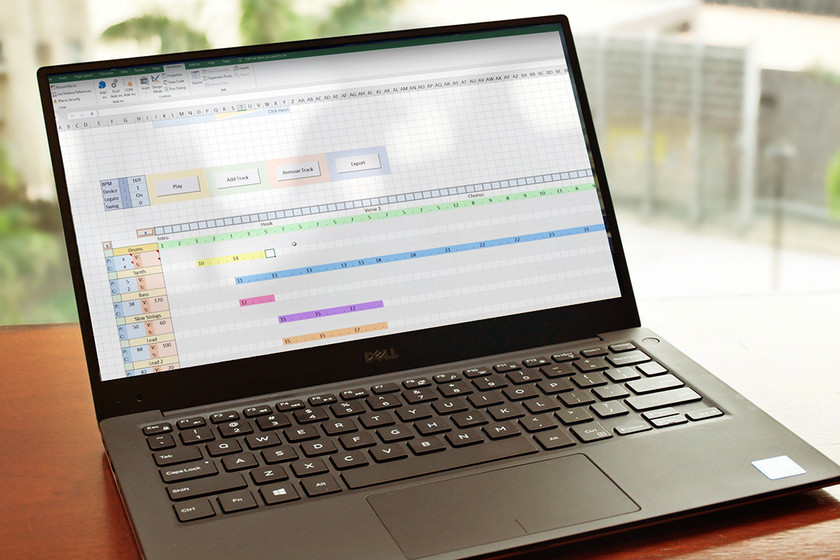Cara mengubah antarmuka pengguna Android Anda Windows

L. Dan lihat panduan untuk mengubah antarmuka pengguna Android Anda Windows gunakan aplikasi yang sepenuhnya mengubah pengalaman pengguna Anda. Jadi silakan lihat panduan lengkap di bawah ini untuk melanjutkan.
Nah, jika kita berbicara tentang sistem operasi seluler, kemungkinan besar kita akan memikirkan Android dan iOS. Namun, beberapa tahun yang lalu, itu Windows Sistem operasi seluler dulu ada, tetapi sebenarnya sudah mati sekarang. Dari Microsoft Windows Platform seluler sudah mati sekarang, Microsoft berusaha mengembangkan lebih banyak aplikasi untuk ekosistem Android Google. Microsoft sudah memiliki banyak aplikasi yang diterbitkan di Internet Google Play Store seperti Cortana, peluncur, dll.
Microsoft juga memiliki aplikasi pemula untuk Android yang dapat menunjukkan kepada Anda pengalaman Microsoft lengkap di Android. Microsoft Launcher pada dasarnya menggabungkan fitur-fitur Microsoft dalam sistem operasi Android. Beberapa fitur utama dari Peluncur Microsoft termasuk mesin pencari yang kompatibel dengan Bing, akses sekali sentuh ke Cortana, umpan khusus yang mengandung kalender, acara, dll.
Jadi jika Anda juga mencari cara untuk membuat pengalaman Microsoft di Android maka harus mengikuti langkah-langkah yang diberikan di bawah ini. Pada artikel ini, kami akan membagikan metode yang akan membantu Anda mengubah antarmuka pengguna Android Anda. Windows.
Cara mengubah antarmuka pengguna Android Anda Windows
Metode ini cukup sederhana dan mudah dan Anda hanya perlu mengikuti panduan langkah demi langkah sederhana yang diuraikan di bawah ini untuk melanjutkan.
Langkah 1. Pertama unduh dan instal Peluncur Microsoft di smartphone Android Anda.
Langkah 2. Setelah terinstal, buka aplikasi dan Anda akan melihat layar seperti berikut. Di sini Anda harus menyentuh 'Mulai'
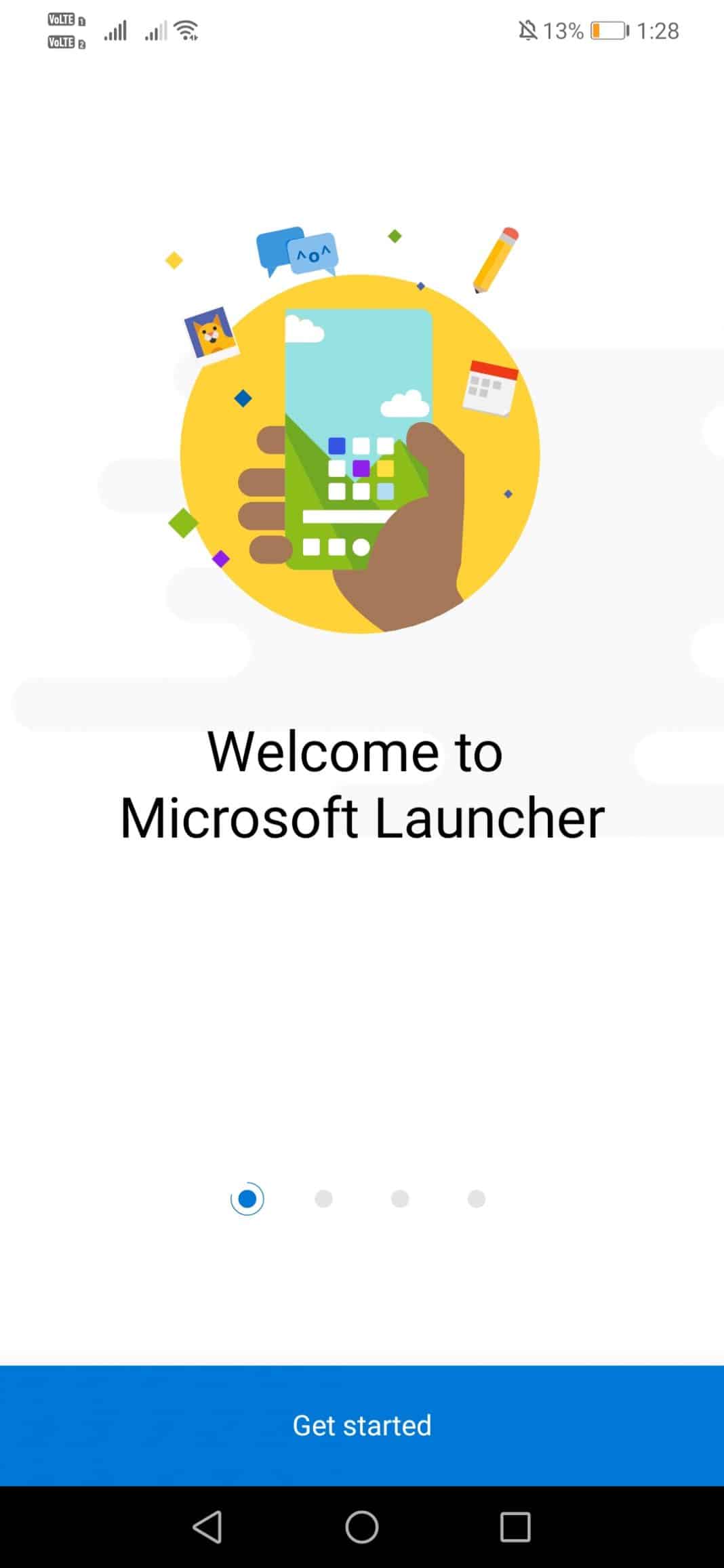 Ubah antarmuka pengguna Android Anda menjadi Windows
Ubah antarmuka pengguna Android Anda menjadi WindowsLangkah 3. Pada langkah berikutnya, Anda akan diminta untuk memilih apakah Anda ingin berbagi data dengan Microsoft of Not. Di langkah ini, ketuk ‘Tidak Sekarang’
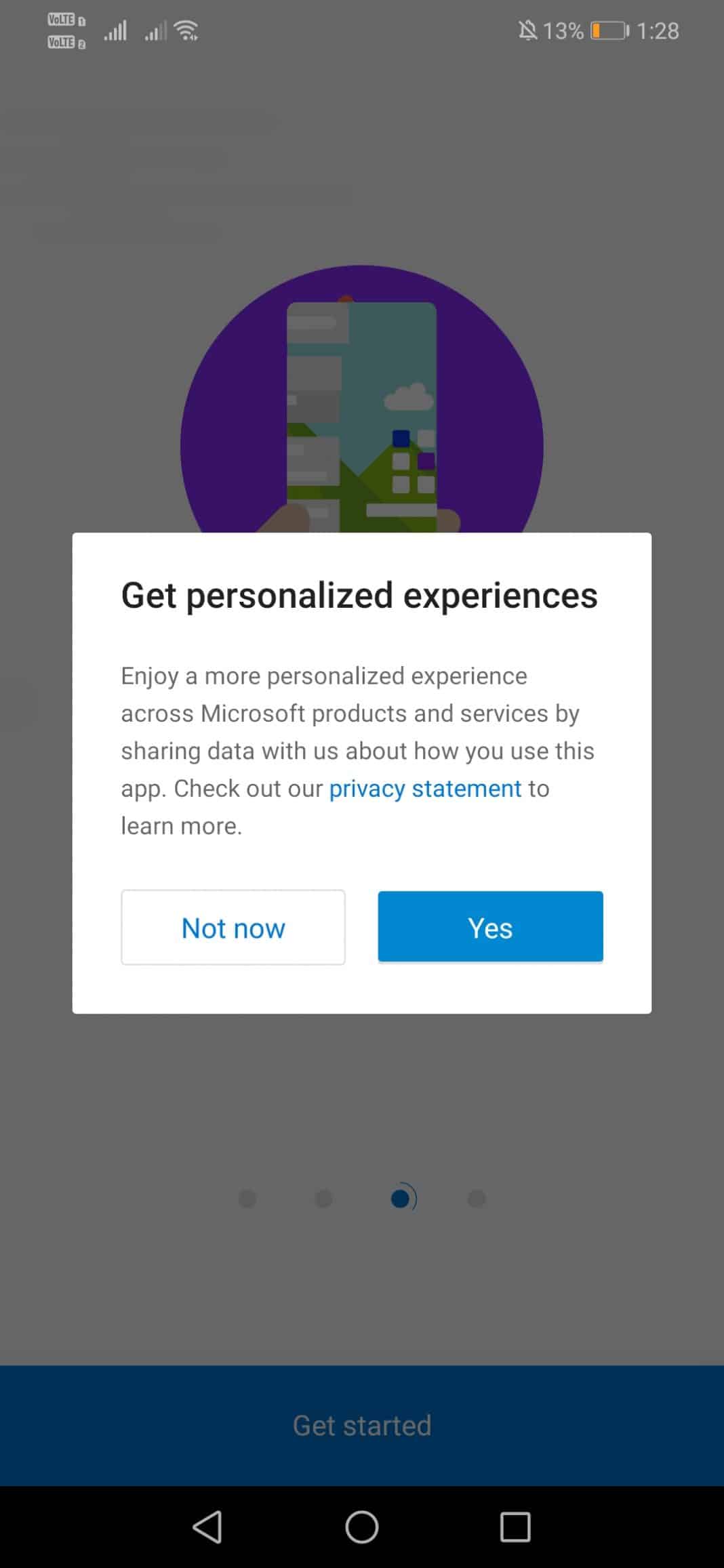 Ubah antarmuka pengguna Android Anda menjadi Windows
Ubah antarmuka pengguna Android Anda menjadi WindowsLangkah 4. Sekarang Anda akan diminta untuk memberikan izin. Cukup, berikan segalanya untuk melanjutkan.
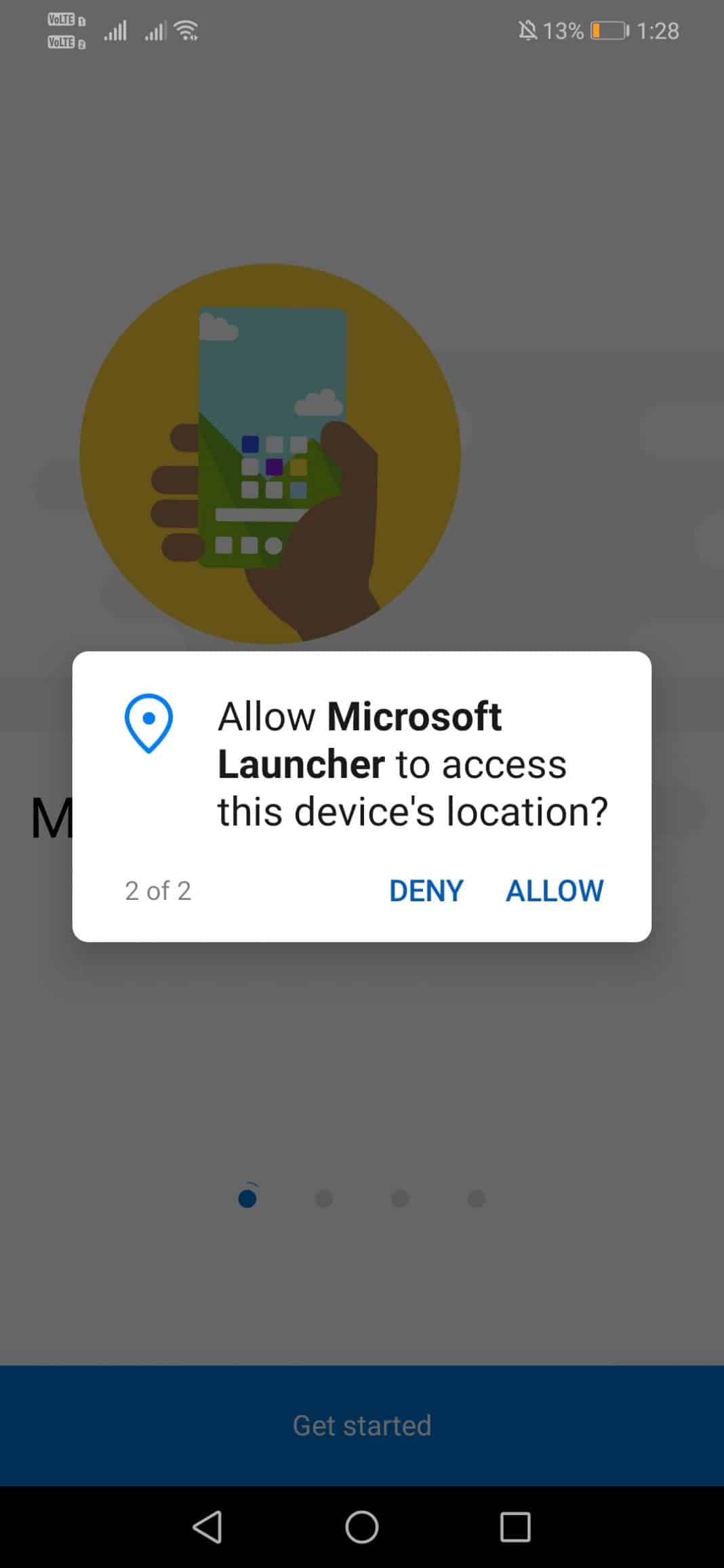 Ubah antarmuka pengguna Android Anda menjadi Windows
Ubah antarmuka pengguna Android Anda menjadi WindowsLangkah 5. Sekarang Anda harus memilih wallpaper. Anda dapat memilih untuk menggunakan wallpaper saat ini atau wallpaper Bing Daily.
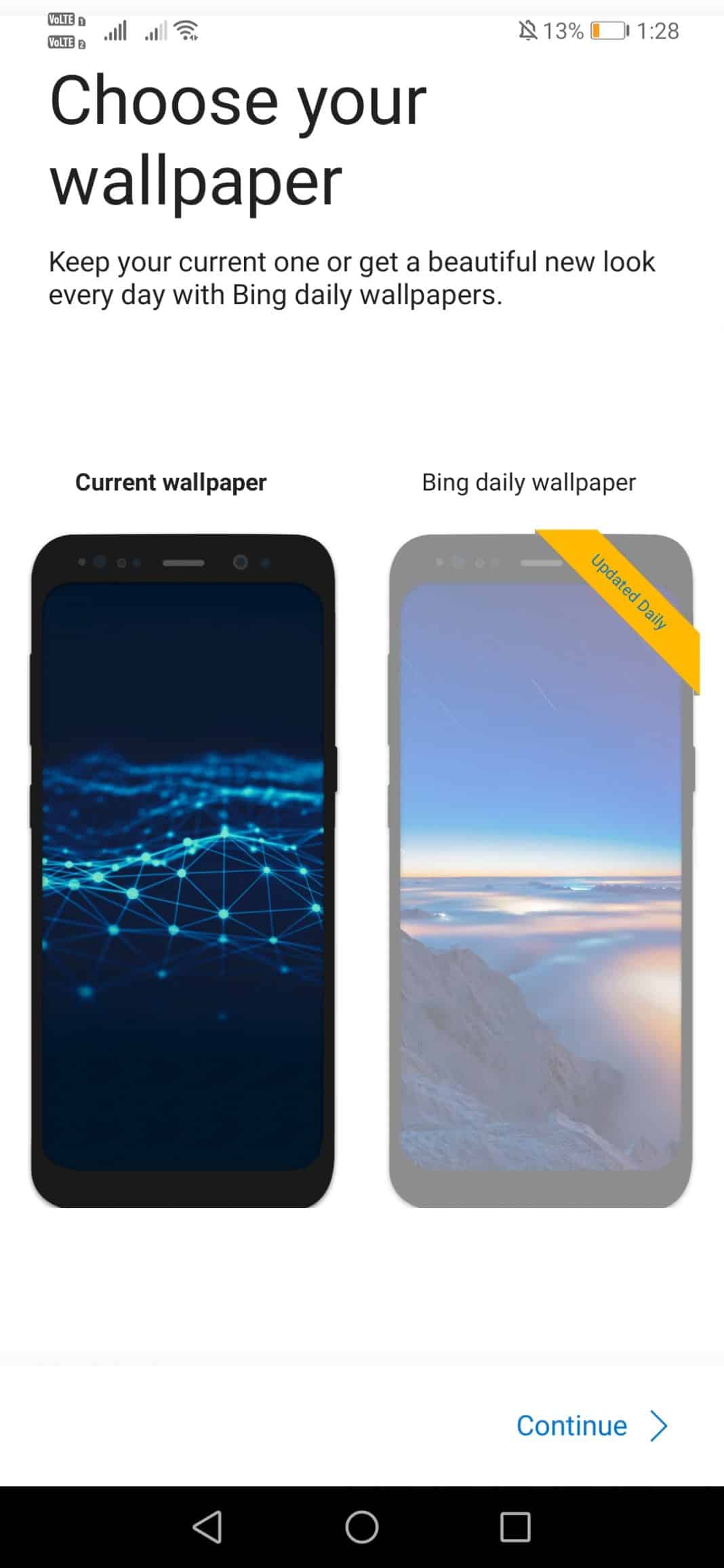 Ubah antarmuka pengguna Android Anda menjadi Windows
Ubah antarmuka pengguna Android Anda menjadi WindowsLangkah 6. Pada langkah berikutnya, Anda akan diminta masuk dengan akun Microsoft. Cukup masuk dengan akun Microsoft.
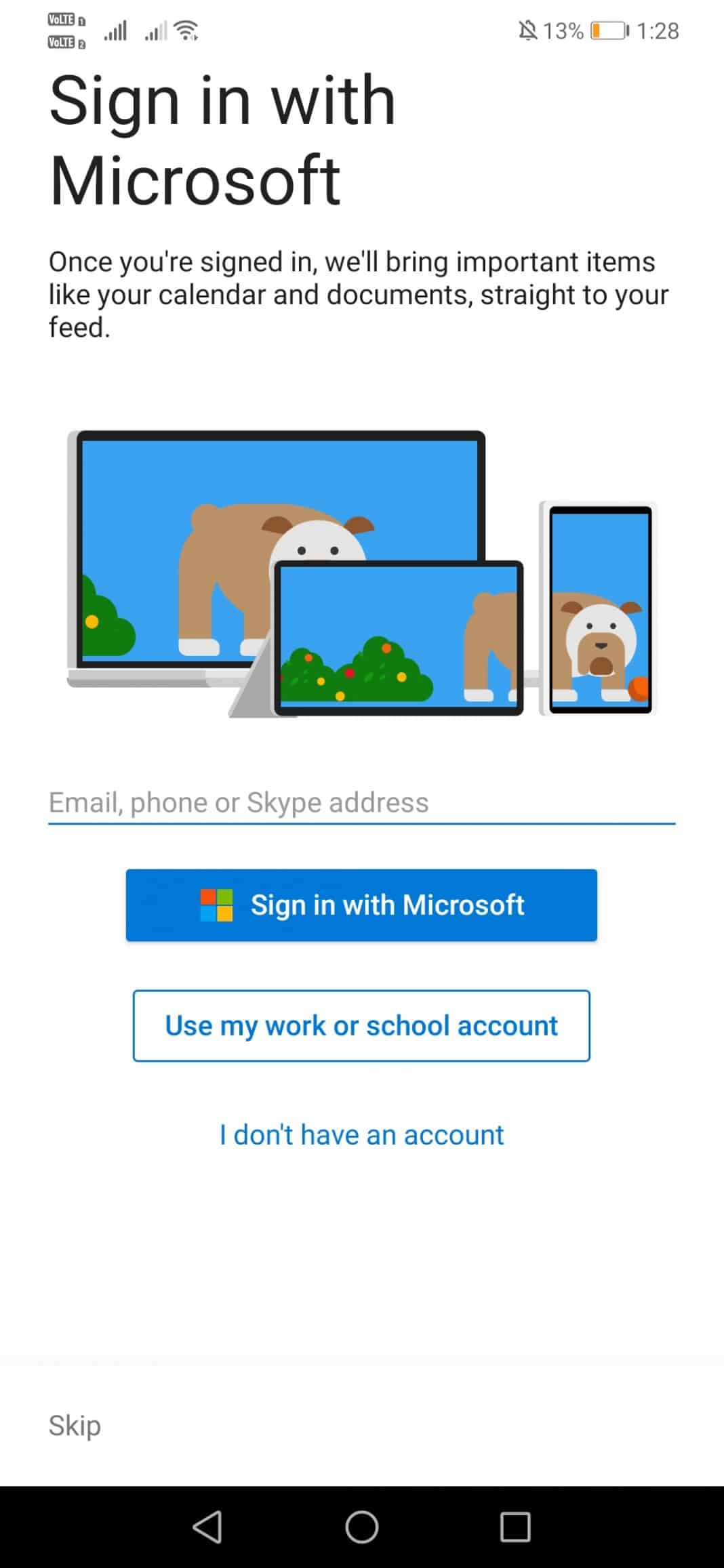 Ubah antarmuka pengguna Android Anda menjadi Windows
Ubah antarmuka pengguna Android Anda menjadi WindowsLangkah 7. Sekarang Anda akan diminta untuk memilih aplikasi favorit Anda. Pilih aplikasi sesuai dengan kebutuhan Anda.
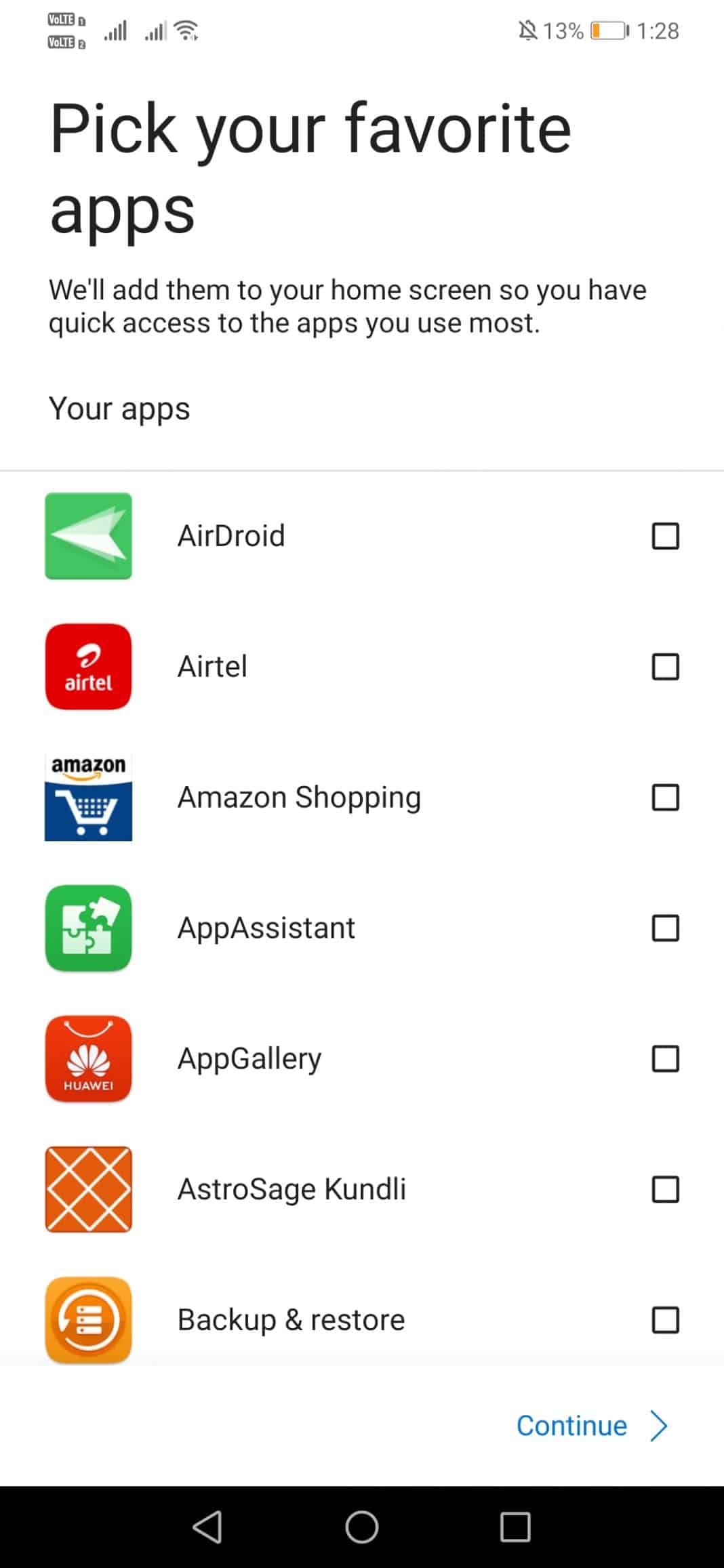 Ubah antarmuka pengguna Android Anda menjadi Windows
Ubah antarmuka pengguna Android Anda menjadi WindowsLangkah 8. Anda sekarang akan melihat antarmuka utama Peluncur Microsoft.
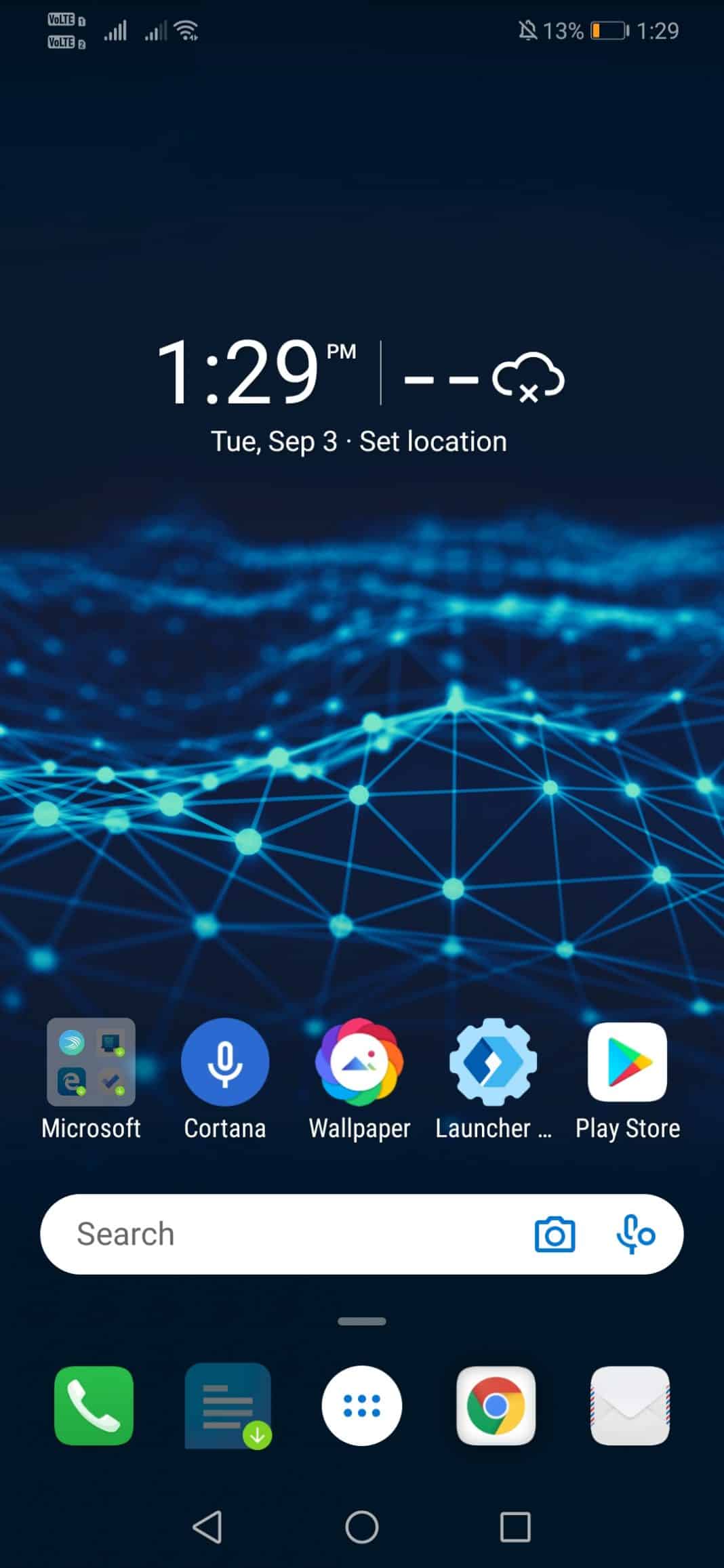 Ubah antarmuka pengguna Android Anda menjadi Windows
Ubah antarmuka pengguna Android Anda menjadi WindowsLangkah 9. Geser ke kanan untuk melihat fitur sekilas.
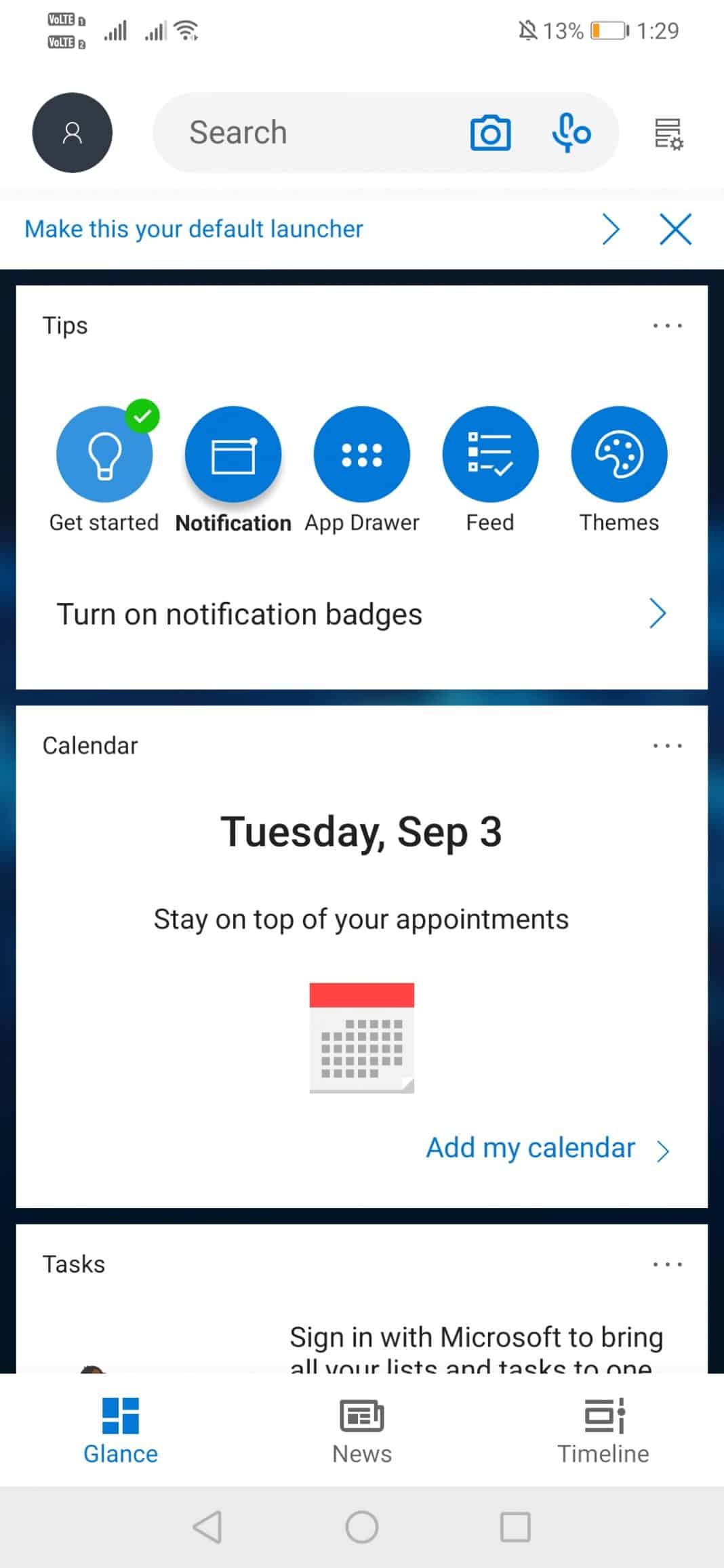 Ubah antarmuka pengguna Android Anda menjadi Windows
Ubah antarmuka pengguna Android Anda menjadi WindowsLangkah 10 Di bagian berita, Anda dapat menelusuri berita. Disinkronkan secara otomatis dengan kebiasaan membaca Anda untuk menampilkan berita yang relevan.
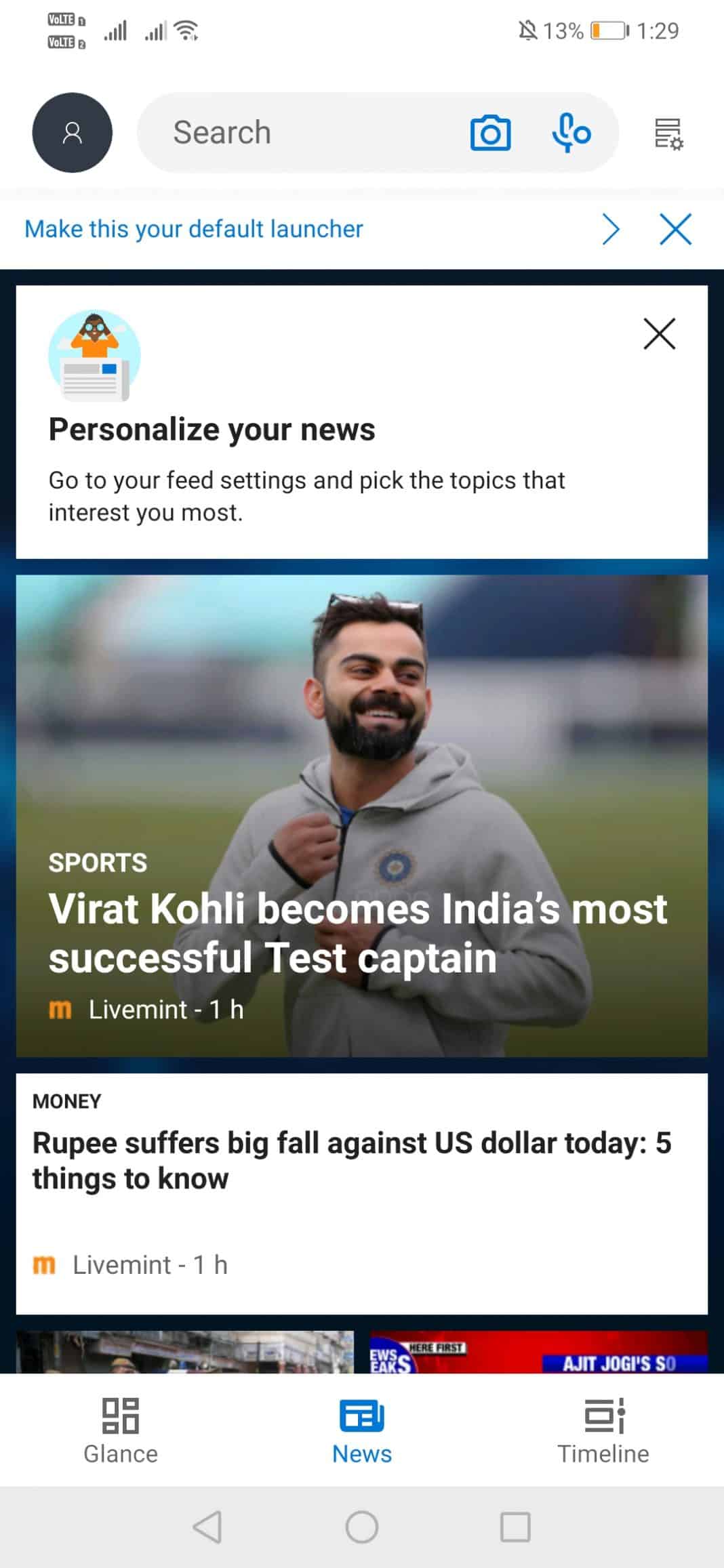 Ubah antarmuka pengguna Android Anda menjadi Windows
Ubah antarmuka pengguna Android Anda menjadi WindowsLangkah 11. Demikian pula, Anda juga dapat menggunakan Microsoft Cortana.
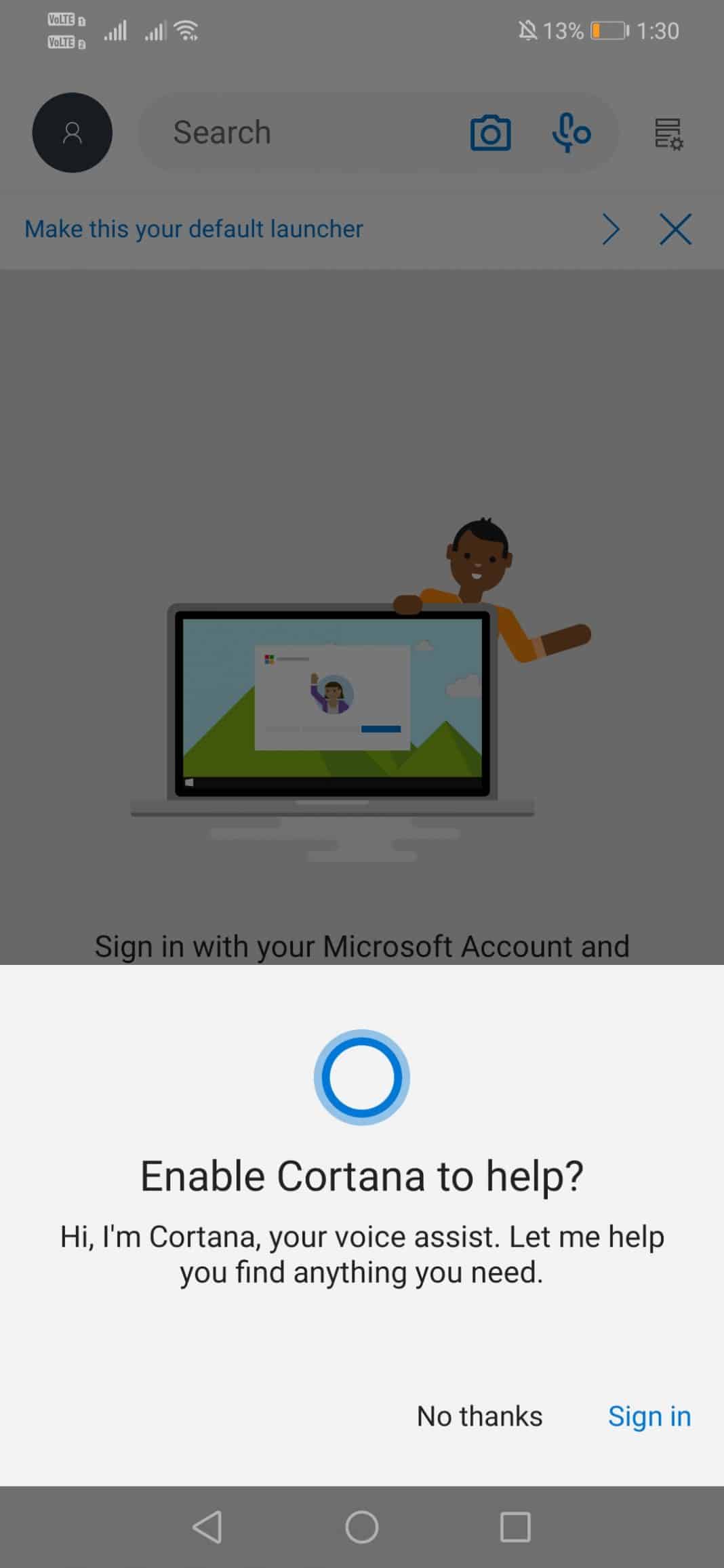 Ubah antarmuka pengguna Android Anda menjadi Windows
Ubah antarmuka pengguna Android Anda menjadi WindowsItu dia, selesai! Anda dapat menjelajahi halaman Pengaturan Peluncur Microsoft untuk menjelajahi lebih banyak opsi penyesuaian.
Baca Juga: Top 10 WINDOWS TIPS, TRIK DAN HACKS 2019
Jadi ini adalah bagaimana Anda dapat mengubah antarmuka pengguna Android Anda Windows dengan peluncur Microsoft. Semoga artikel ini membantu Anda memastikan untuk membaginya dengan teman-teman Anda juga. Jika Anda memiliki pertanyaan, beri tahu kami di kotak komentar di bawah.
: membutuhkan (/ srv / pengguna / techviralnet2 / apps / techviralnet2 / publik / wp-content / plugins / td-composer / legacy / Newspaper): tidak dapat membuka streaming: sukses di
Kesalahan fatal: membutuhkan (): tidak dapat membuka '/ srv / pengguna / techviralnet2 / apps / techviralnet2 / publik / wp-content / plugins / td-komposer / legacy / Newspaper /' (include_path = '.: / opt / sp / php7 2 / lib / php: / srv / pengguna / techviralnet2 / apps / techviralnet2 / publik / wp-content / plugins / wp-appbox / inc / phpQuery /: / srv / user / techviralnet2 / apps / techviralnet2 / public / wp- konten / plugins / wp-appbox / inc / phpqvi / / / / ppvv / / / / plugins / wp-appbox / inc / phpQuery / plugins / ') id /srv/users/techviralnet2/apps/techviralnet2/public/wp-includes/comment-template.php online 1510
Situs ini mengalami kesulitan teknis.